【如何关闭win10自带杀毒软件】win10系统给我们的工作带来了不少便利 , 但与此同时也出现了一些烦人的问题 , 下面一起来看看如何关闭win10自带杀毒软件 。
1、点击任务栏左侧的“Windows”按钮 。

文章插图
2、选择“设置” 。

文章插图
3、点击“更新和安全” 。

文章插图
4、在左侧选择“Windows安全” 。

文章插图
5、点击“打开Windows Defender安全中心” 。

文章插图
6、在左侧选择“设置” 。

文章插图
7、点击蓝色字体的“‘病毒和威胁保护’设置” 。

文章插图
8、将“实时保护、云提供的保护、自动提交样本”关闭即可 。
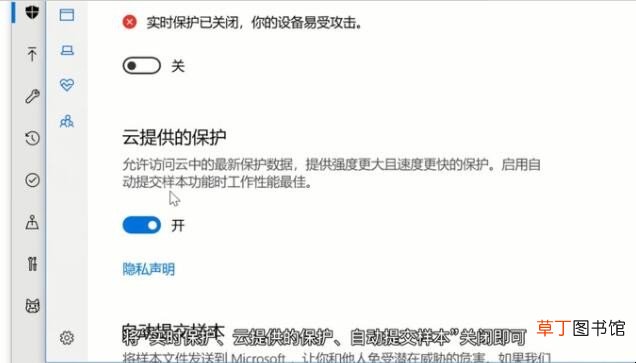
文章插图
以上就是给各位带来的关于如何关闭win10自带杀毒软件的全部内容了 。
推荐阅读
- 如何最好保养笔记本电池 保养笔记本电池方法简述
- 如何关闭win10防火墙
- 4岁母金毛如何训练 4岁母金毛训练的方法
- 茉莉花花谢后如何修剪
- 花起小白飞虫用什么可以除掉 养花有小飞虫如何消灭
- 照片如何发jpg形式 发jpg形式方法
- 微信还信用卡如何免费
- 帝国时代4中文如何设置,帝国时代4简体中文
- 支付宝怎么关闭首页活动推荐 支付宝关闭首页活动推荐方法
- 手机如何将照片存入文件夹 手机将照片存入文件夹方法










